|
Tag com Ferramenta Clone
Um tube com contorno definido
01. Abra o tube escolhido,
Edit/Copy. Feche o original.
Image/ Edit/Past as new image, tire dele 2 cores, uma escura
(coloque no foreground) uma clara (coloque no background)
02. Abra uma imagem transparente
de 650x500 px. Pinte com sua cor clara
03. Layers/ New layer/ Selections/ Select all
04. Edit/ Paste/ Paste into selection
seu tube
05. Selection None
06. Effects/ Image
Effects/ Seamless Tiling: Default
07. Adjust / Blur/ Motion Blur, nas
configurações:
08. Layers/Merge All (flatten)
09. Se o fundo ficar escuro, Layers/ New raster
layer
10. Pinte a nova layer com branco ou cinza bem
clarinho. Diminua a
opacidade em 50% ou menos
11. Layers Merge Visible
12. Novamente, cole o seu tube na tag (Edit/ paste/Paste a new layer).
Caso seu tube seja muito largo pode dar outro
resize em porcentagem até que ele fique adequado.
13. Agora, vamos dar o efeito do clone

14. Configure-o como no print:
(se achar necessário, aumente o Size)
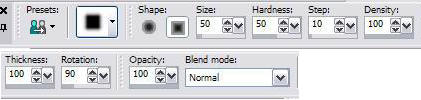
15. Escolha uma parte que queira copiar e clique
nela com o botão DIREITO do mouse.
16. Escolha uma área limpa em que queira colar
copiado e clique com o botão ESQUERDO. No primeiro clique, vai
aparecer um pedaço da figura que quer colar.
17. Se quiser colar outro pedaço do tube, clique
com o botão direito e em seguida na área de trabalho, que esteja
sem imagem , clique com o botão direito.
18. Depois de colados os pedaços da figura
original, e estando do seu agrado, Layers/ Merge visible.
19. Para terminar a tag, vamos colocar bordas.
20. Image/ Add borders: Symmetric clicado/ 2 px - cor
escura.
21. Image/ Add borders: Symmetric clicado/ 2 px -
cor clara.
22. Image/ Add borders: Symmetric clicado 20 px
- cor preta.
23.
Selecione esta última borda e pinte com um um gradiente
linear:A:45/ R:5 /invert desmarcado, criado com as cores
escolhidas para as bordas.
24 -
Effects/ Texture Effects/ Sandstone
25.
Select/ None
26. Image/ add border/ 2px /
cor clara da tag
27. Image/ add border/
2px / cor escura da tag
28. Image/ add border/
2px / cor clara da tag
29. Image/ add
border/ 2px / cor preto
31. Layer/New
Raster Layer. Assine.
32. Salve como .jpg
Envie pelo Winmail inserida.
Tutorial
elaborado por Lilian Carraro, sendo proibida sua divulgação
sem o prévio consentimento da autora.
|